Apple デバイスの厳格なセキュリティ機能はユニークであり、人気の大きな理由の 1 つです。しかし、人生で何十、あるいは何百ものパスワードを覚えなければならない場合、Mac のパスワードを忘れてしまう可能性があります。幸いなことに、Apple はパスワードを回復する方法をいくつか提供しています。

詳細については、読み続けてください。
Macの忘れたパスワードをリセットする方法
Mac のユーザー アカウントのパスワードを忘れた場合は、ログイン画面からリセットできます。ログイン画面は、Mac の電源を入れたり、ログアウトしたり、Mac を再起動したりした後に表示されます。このウィンドウは、スクリーン セーバーを停止したときや Mac を起動したときに表示されるウィンドウとは異なりますが、パスワードは同じです。
「再起動」、「シャットダウン」、「スリープ」オプションが表示されている場合は、リセット ウィンドウにいるかどうかがわかります。 「ユーザーの切り替え」オプションが表示された場合は、それをクリックしてログイン画面に移動します。
他のボタンが表示されるか、まったく表示されない場合は、Mac を再起動するか、シャットダウンするまで電源ボタンを長押しします (最大 10 秒かかります)。 Mac が再起動すると、ログイン画面が表示されます。
運命をうまくやる方法
パスワードを 3 回間違って入力すると、次のいずれかのパスワード リセット オプションが表示されます。
オプション 1: 再起動してパスワード オプションを表示する
- 「再起動してパスワード リセット オプションを表示する」という選択肢が表示された場合は、それを選択して再起動し、次のいずれかを実行します。
- プロンプトが表示されたら、Apple ID を使用してサインインします。他のデバイスに送信された確認コードを追加する必要がある場合があります。
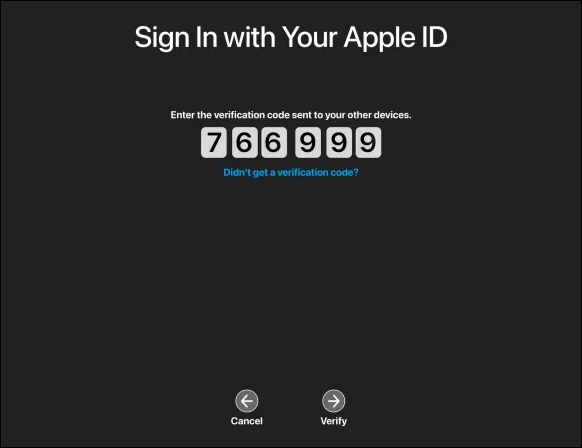
- プロンプトが表示されたら、Apple ID を使用してサインインします。他のデバイスに送信された確認コードを追加する必要がある場合があります。
- プロンプトが表示されたら、FileVault 回復キーを入力します。パスワードをリセットするアカウントを選択し、[次へ] をクリックします。
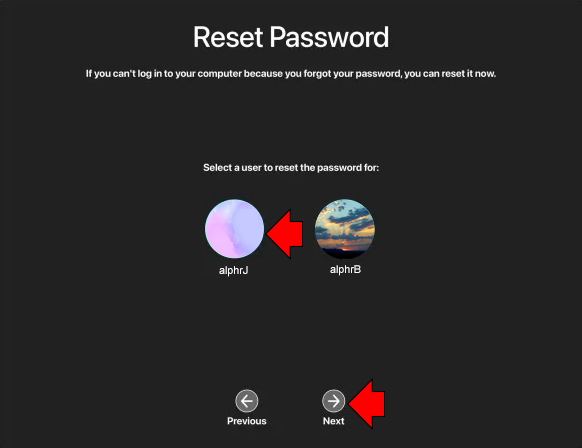
- 新しいパスワードを入力し、[次へ] をクリックします。
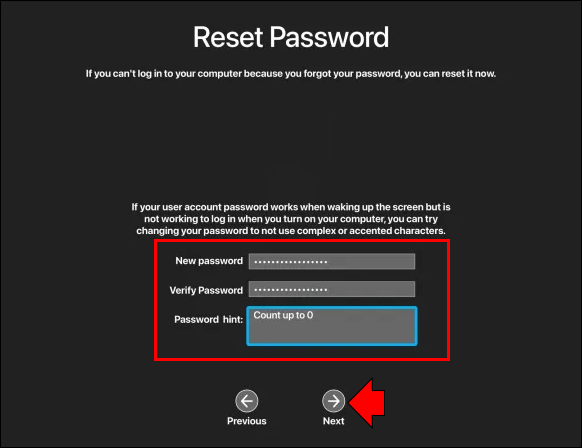
- リセットプロセスが完了したら、「再起動」を選択します。
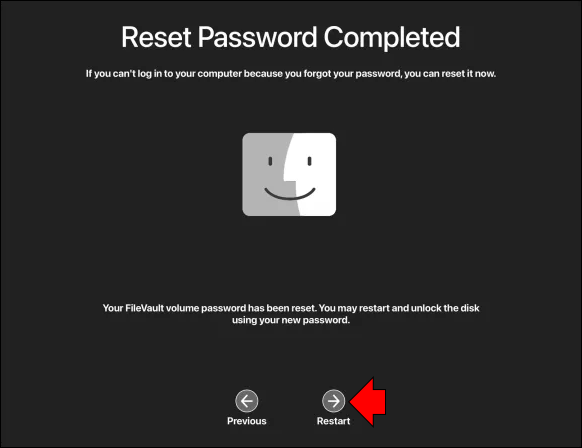
オプション 2: Apple ID でパスワードをリセットする
- Apple ID を使用してパスワードをリセットする選択肢がある場合は、それを選択します。
- Mac が再起動したら、上記のオプション 1 セクションの手順を完了します。
- Apple ID を入力し、プロンプトが表示されたら [パスワードのリセット] を選択します。
- ユーザーのパスワードを保持するためにキーチェーンを作成するよう求められた場合は、[OK] を選択して再起動します。
- パスワードを知っている管理者アカウントを選択するよう求められた場合は、「すべてのパスワードを忘れましたか?」を選択します。
- [パスワードのリセット] ポップアップが表示され、[Mac を非アクティブ化] を選択できる場合は、[Mac を非アクティブ化] を選択し、[非アクティブ化] を選択して確認します。このアクションは一時的なものです。
- 新しい安全なパスワードを入力し、[次へ] をクリックします。
- プロセスが完了したら、「再起動」をクリックします。
オプション 3: 回復キーを使用してパスワードをリセットする
- 回復キーでリセットするオプションを選択します。
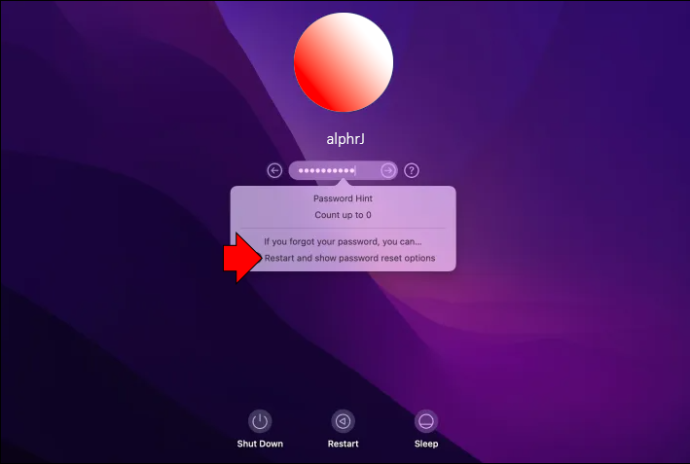
- FileVault 回復キーを入力します。
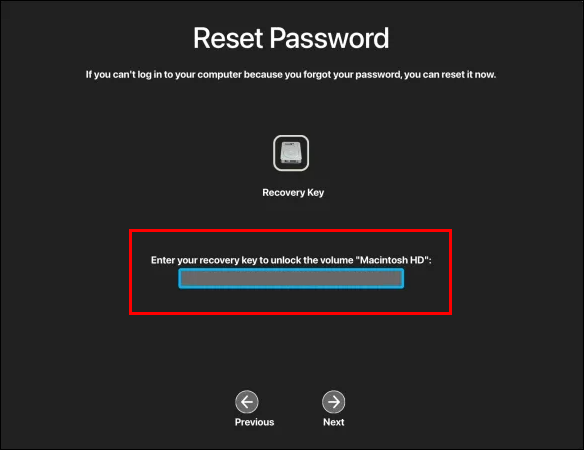
- 新しい安全なパスワードを入力してから、「パスワードをリセット」します。
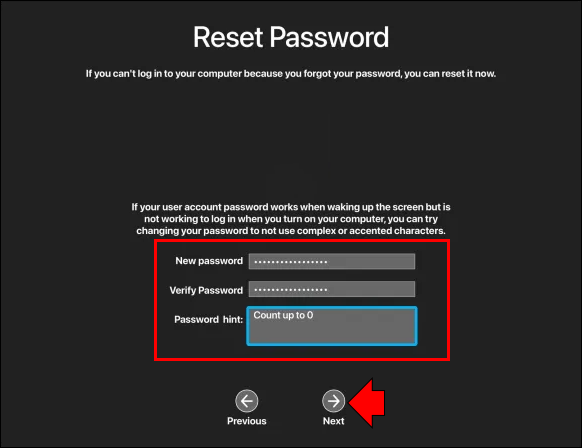
ログイン時に Mac パスワードをリセットする方法
現在のパスワードを変更したい場合は、ログイン後に変更できます。パスワードを忘れて Mac にアクセスできない場合は、上記の「Mac の忘れたパスワードをリセットする方法」セクションを参照してください。
すでにログインしているときにパスワードを変更する方法は次のとおりです。
- 画面左上のアップルメニューアイコンをクリックします。

- 「システム環境設定」を選択します。

- 次に「ユーザーとグループ」。
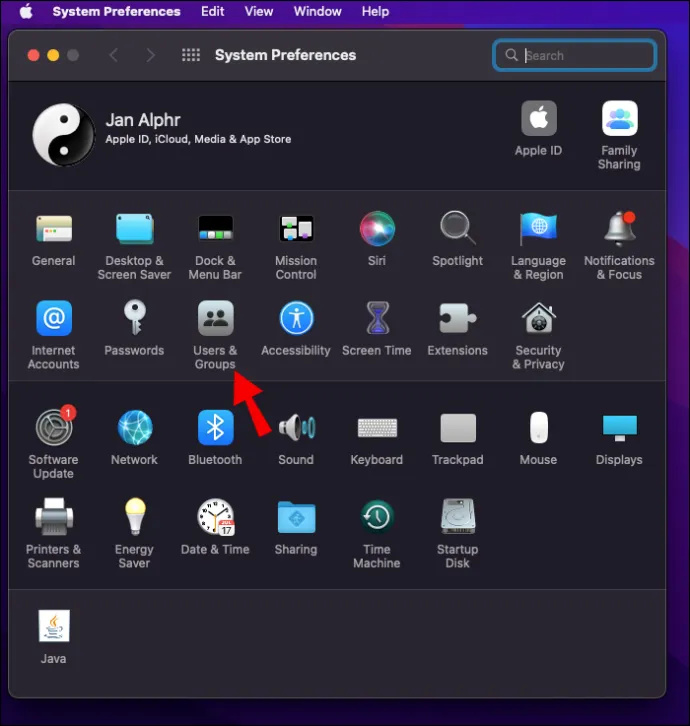
- 「パスワードの変更」を選択します。
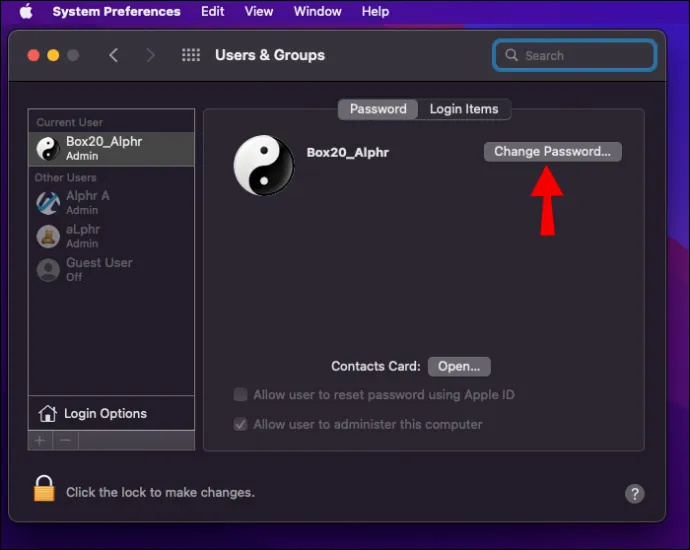
- 現在のパスワードを入力してください。
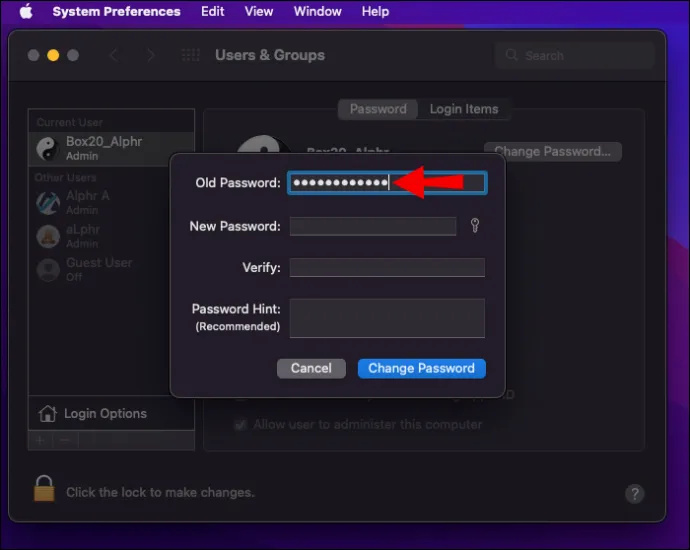
- 新しいパスワードを入力し、[確認] フィールドに再入力します。安全なパスワードを決める助けが必要な場合は、「新しいパスワード」フィールドの横にある鍵のアイコンをクリックしてください。
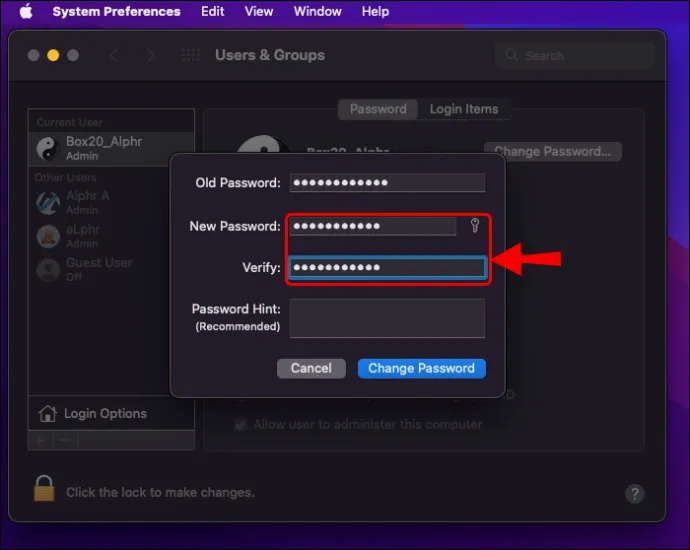
- パスワードリマインダーのヒントを追加できます。 3回連続して間違ったパスワードを入力した場合、またはパスワード欄でクエスチョンマークを選択した場合に表示されます。
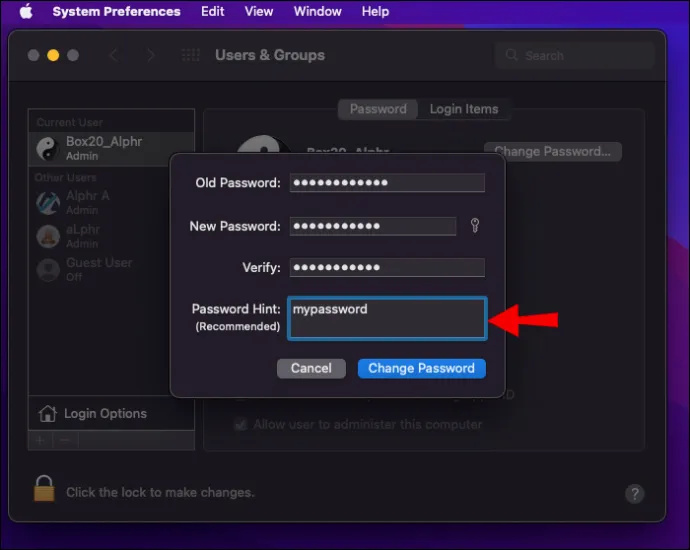
- 「パスワードの変更」を選択します。
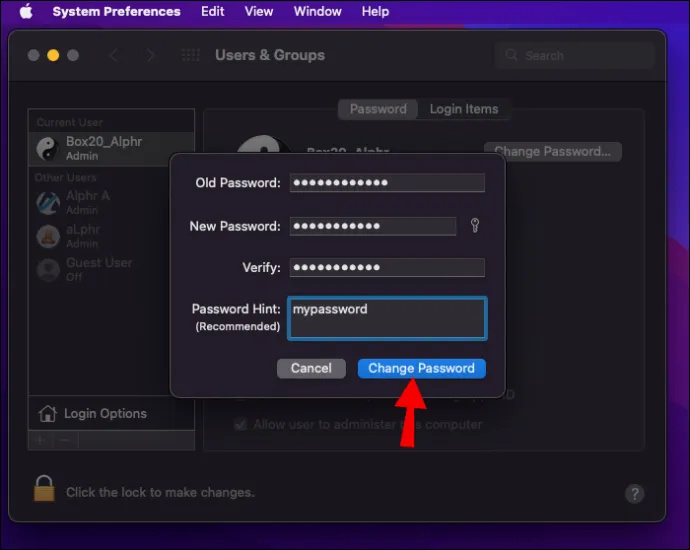
インターネットなしで Mac のパスワードを忘れた
Mac Recovery にアクセスしてパスワードをリセットすることもできます。リカバリ モードは、macOS が Mac の問題の修正を開始する前にロードできるツールです。
Mac Recovery の開始は簡単です。ただし、Intel Mac または M1 プロセッサを使用しているかどうかによって、プロセスが若干異なります。両方の手順を次に示します。
Intel Mac を使用してリカバリ モードを開始する
- Mac の電源を切ります。
- 「電源」ボタンを長押しします。

- 点灯したらすぐに「Cmd + R」ボタンを長押しします。
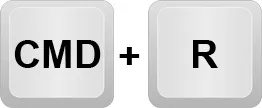
- Apple ロゴが表示されたら、ボタンを放します。
- これで、Mac がリカバリ モードに入るはずです。
M1 Mac を使用してリカバリ モードを開始する
- Mac の電源を切ります。
- 「電源」ボタンを長押しします。

- ロード中の起動オプションが表示されたら、「電源」ボタンを放します。
- [オプション] を選択し、[続行] を選択します。
- プロンプトが表示されたら、管理者パスワードを入力します。
パスワード リセット ツールにアクセスする
- リカバリ モードのメイン メニュー バーから、[ユーティリティ] を選択します。
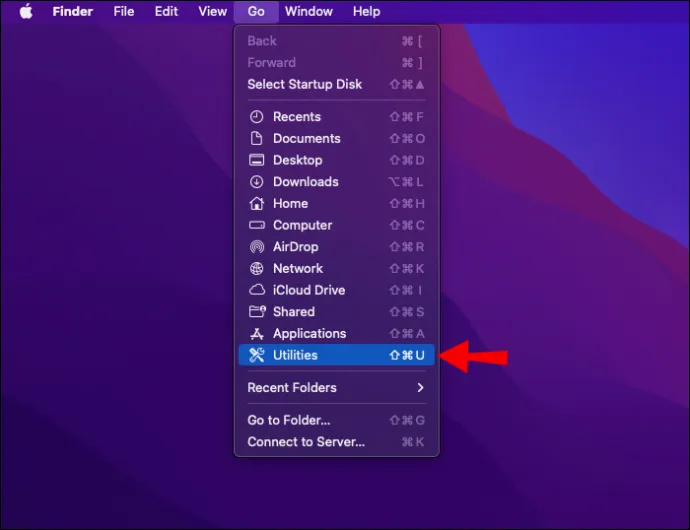
- 次に、「ターミナル」を探してクリックします。
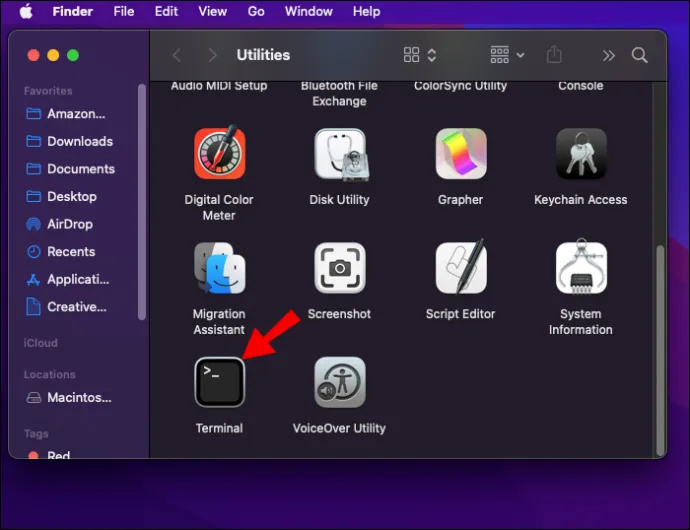
- 新しいコマンド ウィンドウで、「resetpassword」と入力し、[Return] を押します。
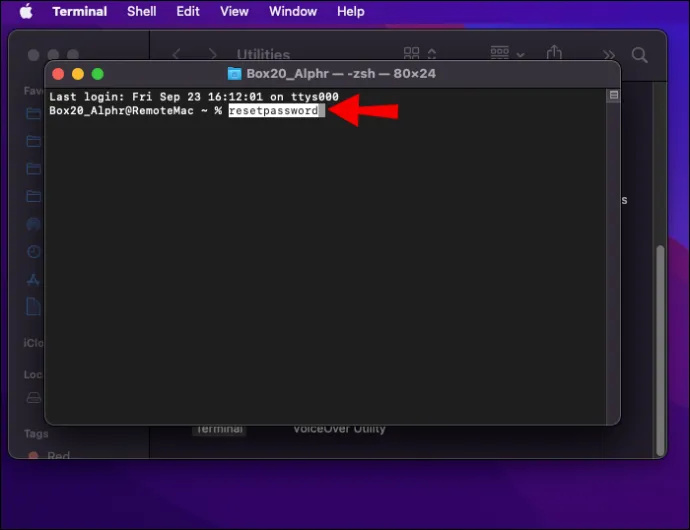
- ターミナル ウィンドウを閉じて、「パスワード リセット」ツールにアクセスします。
- Apple ID でのサインインを含む指示に従い、パスワードを変更するアカウントを選択します。
Apple IDを忘れてしまいました
Apple ID に使用したメールアドレスまたは番号を思い出せない場合は、それを見つけるか、別のサービスまたは App にサインインしているかどうかを確認できます。
iOSデバイスで検索する方法は次のとおりです。
- 「設定」を押してから、あなたの名前を押します。
Macで見つける方法は次のとおりです。
- 左上のアップルメニューアイコンをクリックします。

- 「システム環境設定」を選択します。

- 次に「Apple ID」をクリックします。
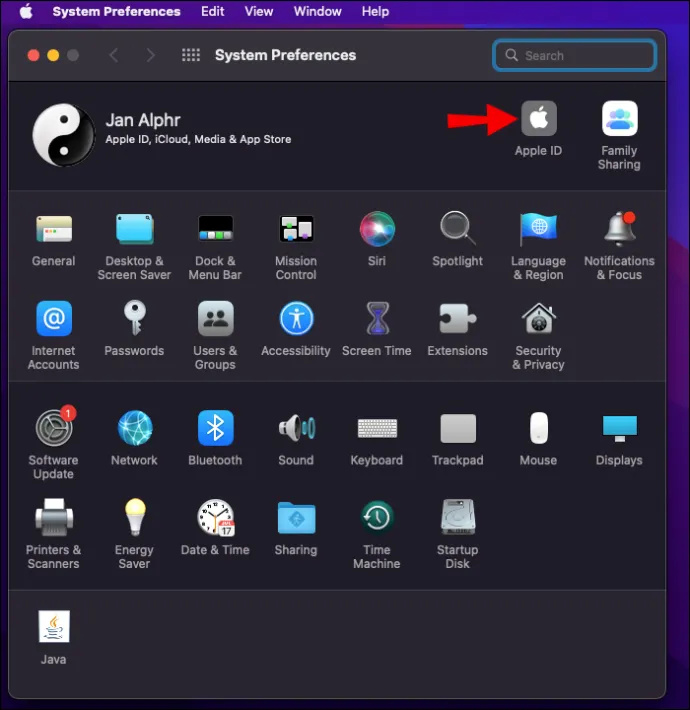
パソコンでも検索できます。
グーグル デフォルトアカウントの設定方法
- 「iCloud for Windows」を起動すると、Apple ID が名前の下に表示されます。
Apple ID を検索するその他の方法を次に示します。
- Apple デバイスのいずれかで、App Store、Messenger、または FaceTime に既にサインインしているかどうかを確認します。または、PC で iTunes にサインインしているかどうかを確認します。
- に行くオプションもあります appleid.apple.com また iCloud.com .サインイン画面で Apple ID が事前入力されているかどうかを確認します。
- または、Apple ID が含まれている可能性があるため、Apple からのメールを受信トレイで確認してください。 Apple の修理、領収書、請求、またはサポートの電子メールに、あなたの ID が記載されている可能性があります。ただし、Apple ID がマスクされているように見える場合、アスタリスクの数が Apple ID の文字数と一致しない場合があります。
Mac パスワードが正常にリセットされました
Mac の電源を入れたり、起動したりすると、Mac のロックを解除するためにログイン パスワードが必要になります。パスワードを忘れてしまい、パスワードのヒントを有効にしていない場合は、幸運にもリセットする方法がいくつかあります。
使用する方法は、いくつかの要因によって異なります。これらには、Apple ID がユーザー アカウントにリンクされているかどうか、FileVault が設定されているかどうか、使用している Mac のモデル、およびインターネットにアクセスできるかどうかが含まれます。将来的には、パスワードのヒント機能を設定して有効にすることで、覚えやすくなります。
パスワードを正常にリセットするためにどの方法を使用しましたか?以下のコメントセクションでそれについて教えてください。









